В Магазин Windows 10 это основное место для загрузки и обновления приложений и игр для Windows 10. Чтобы предоставить вам такой контент, Магазину необходимо надежное подключение к Интернету. Ошибка 0x80072EFD означает, что есть проблема с вашим интернет-соединением. Иногда кнопки Магазина Windows не работают из-за той же проблемы.
Вы можете получить доступ к Интернету из других приложений, но все равно получите ошибку 0x80072EFD при попытке использовать Магазин Windows 10. Чтобы навсегда избавиться от этой ошибки Microsoft Store, мы устраним неполадки с настройками, связанными с вашим подключением к Интернету, а также с компонентами и конфигурациями, которые могут мешать подключению Магазина Windows к Интернету.
Ошибка магазина Windows 10 0x80072EFD
Ниже приведены методы, с помощью которых мы можем исправить ошибку Microsoft Store 0x80072EFD в Windows 10:
- Очистить кеш Microsoft Store.
- Отключить прокси-соединение.
- Перерегистрируйте Магазин Windows 10.
- Переименуйте папку SoftwareDistribution.
- Очистите свой DNS и сбросьте TCP / IP.
- Включить TLS
- Исправить с помощью средства устранения неполадок Магазина Windows.
Я рекомендую вам применять вышеуказанное решение в том порядке, в котором они расположены здесь.
1] Очистить кеш Магазина Windows
Сообщение об ошибке может быть связано с ошибкой или ошибкой в Магазине Windows, и очистка кеша решает все такие проблемы. Щелкните правой кнопкой мыши Начинать кнопку и выберите Запустить из контекстного меню.
Введите следующую команду в диалоговое окно «Выполнить» и нажмите клавишу ВВОД.
wsreset.EXE
Это все, что нужно. После выполнения указанной выше команды перезагрузите компьютер и проверьте, есть ли у вас доступ к магазину Windows. Если проблема не исчезнет после сброса, перейдите к следующему решению.
2] Отключить прокси-соединение
Если вы подключены к Интернету через прокси-сервер, его отключение может исправить ошибку 0x80072EFD. Откройте диалоговое окно «Выполнить», нажав кнопку Клавиша Windows + R комбинация. Тип inetcpl.cpl в диалоговом окне "Выполнить" и нажмите клавишу ВВОД. Переключитесь на Подключения вкладка в окне свойств Интернета. Здесь нажмите на Настройки LAN.
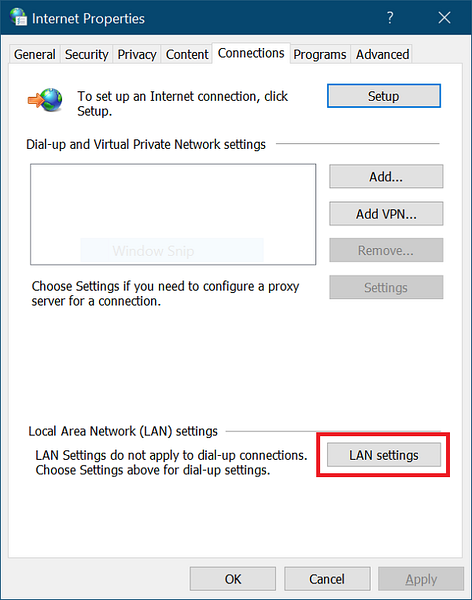
Во всплывающем окне отметьте Автоматически определять настройки флажок.
Спуститесь к Прокси сервер области и снимите флажок для Используйте прокси-сервер для вашей локальной сети. Ударь ОК кнопку после них, чтобы сохранить ваши настройки.
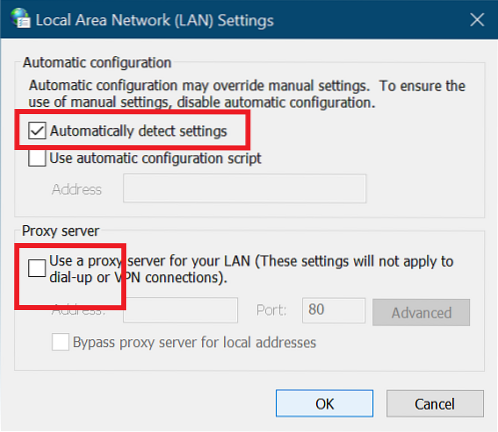
3] Перерегистрируйте Магазин Windows 10
Повторная регистрация Магазина Windows 10 - это всегда полезный процесс для устранения многих проблем с утилитой. Для этого запустите PowerShell от имени администратора. Нажмите комбинацию клавиш Windows + X и выберите PowerShell (администратор).
Скопируйте и вставьте следующий текст в окно PowerShell и нажмите клавишу ВВОД.
PowerShell -ExecutionPolicy Unrestricted -Command «& $ manifest = (Get-AppxPackage Microsoft.WindowsStore).InstallLocation + '\ AppxManifest.xml '; Add-AppxPackage -DisableDevelopmentMode -Register $ manifest
После запуска закройте командную строку и перезагрузите компьютер, чтобы завершить операцию перерегистрации.
4] Очистите папку SoftwareDistribution
Нажмите Начинать и ищи cmd. Щелкните правой кнопкой мыши на Командная строка и выберите Запустить от имени администратора вариант. Сейчас мы собираемся остановить соответствующие службы. Введите следующие команды и нажимайте ENTER после каждой строки:
net stop wuauserv net stop cryptSvc чистые стоповые биты net stop msiserver
После этого пришло время переименовать папку SoftwareDistribution. Сделайте это с помощью следующих команд. Не забудьте нажимать ENTER после каждой строки ниже:
ren C: \ Windows \ SoftwareDistribution SoftwareDistribution.старый ren C: \ Windows \ System32 \ catroot2 catroot2.Старый
Затем мы запускаем службы, которые мы остановили с помощью первого набора команд. Введите следующие команды и нажимайте ENTER после каждой строки:
net start wuaserv net start cryptSvcc чистые стартовые биты net start msiserver
Наконец, перезагрузите компьютер, чтобы сохранить новую папку SoftwareDistribution. Обычно это устраняет ошибку 0x80072efd в Магазине Windows 10.
5] Очистите DNS, сбросьте Winsock и сбросьте TCP / IP
Чтобы очистить DNS, сбросьте Winsock и сбросьте TCP / IP, выполните следующие действия.
Нажмите комбинацию клавиш Windows + X и выберите Командная строка (администратор) из контекстного меню. Введите следующие команды в окне командной строки. После ввода каждой строки ниже нажимайте клавишу ENTER:
ipconfig / выпустить ipconfig / flushdns ipconfig / обновить
После этого закройте командную строку и перезапустите ее от имени администратора. Затем введите эту команду и нажимайте ENTER после каждой строки:
ipconfig / flushdns nbtstat -r netsh int Сброс IP-адреса netsh winsock reset
Наконец, перезагрузите компьютер и убедитесь, что ошибка 0x80072efd устранена.
6] Включить TLS
Нажмите клавишу Windows и я нажмите вместе, чтобы открыть настройки Windows. Здесь нажмите на Сеть и Интернет. Далее выберите Вай-фай из левой панели и перейдите к настройки интернета справа.
Выбирать Передовой далее и нажмите Безопасность. Здесь установите флажок для использовать TLS 1.2 возможность включить это. Ударь Применять кнопку и нажмите на ОК чтобы сохранить эту настройку. Наконец, перезагрузите компьютер.
7] Используйте средство устранения неполадок Магазина Windows
Сначала загрузите средство устранения неполадок приложений Магазина Windows. После загрузки дважды щелкните файл, чтобы запустить средство устранения неполадок. Нажмите на Передовой и установите флажок рядом с Применять ремонт автоматически.
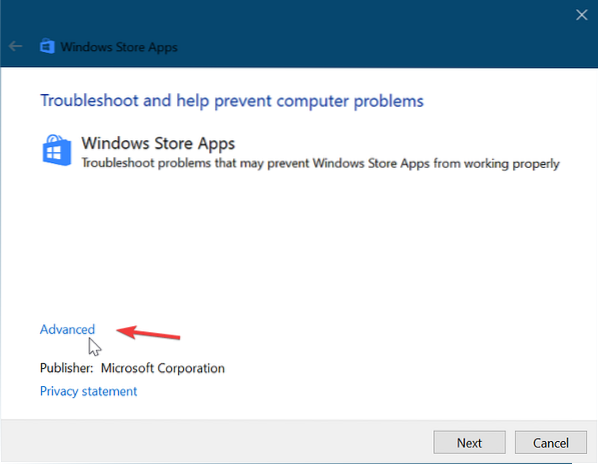
Ударь Следующий кнопка, чтобы продолжить после этого. В моем случае средство устранения неполадок сообщило, что Кеш и лицензии Магазина Windows могут быть повреждены. Это может отличаться в вашей настройке. Не пропускайте этот шаг. Вместо этого выберите первый вариант, чтобы начать ремонт.

Дайте средству устранения неполадок Магазина Windows некоторое время, чтобы устранить проблему автоматически. Когда это будет завершено, нажмите на Начинать кнопка меню и введите поиск проблемы. Выберите первый значок, который появляется в результатах поиска.
Нажмите на Посмотреть все в левой области и дважды щелкните значок Приложения Магазина Windows пункт из списка.
Следуйте инструкциям на экране и позвольте программе устранения неполадок Центра обновления Windows найти и исправить ошибку Магазина Windows 10 0x80072EFD. Перезагрузите компьютер, чтобы завершить этот процесс.
КОНЧИК: Здесь есть несколько дополнительных предложений по устранению неполадок - проверьте соединение, код ошибки: 0x80072EFD.
Всего наилучшего.
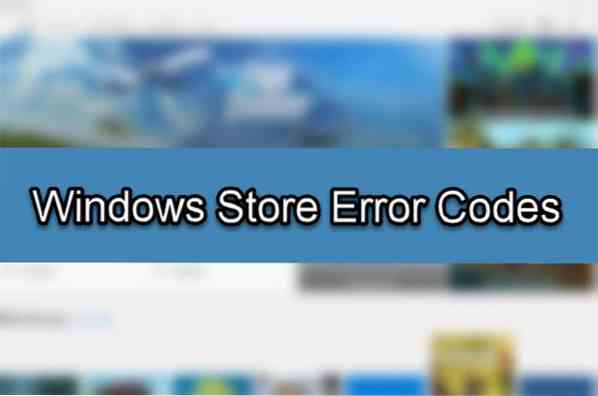
 Phenquestions
Phenquestions


